Heim >System-Tutorial >LINUX >So erstellen und verwalten Sie Snapshots in virtuellen Linux-Maschinen
So erstellen und verwalten Sie Snapshots in virtuellen Linux-Maschinen
- WBOYWBOYWBOYWBOYWBOYWBOYWBOYWBOYWBOYWBOYWBOYWBOYWBnach vorne
- 2024-01-02 15:06:09946Durchsuche
Nach der Installation einer virtuellen Linux-Maschine auf einer VM ist es unvermeidlich, die virtuelle Maschine zu bedienen, z. B. den Linux-Kernel zu kompilieren usw. Wenn Sie in einem Schritt einen Fehler machen, geht alles verloren. Wenn Sie jeden Schritt als Schnappschuss speichern, können Sie zum vorherigen Schritt zurückkehren, ohne von vorne beginnen zu müssen. Werfen wir einen Blick auf das ausführliche Tutorial unten.
1. Öffnen Sie die VMware-Software
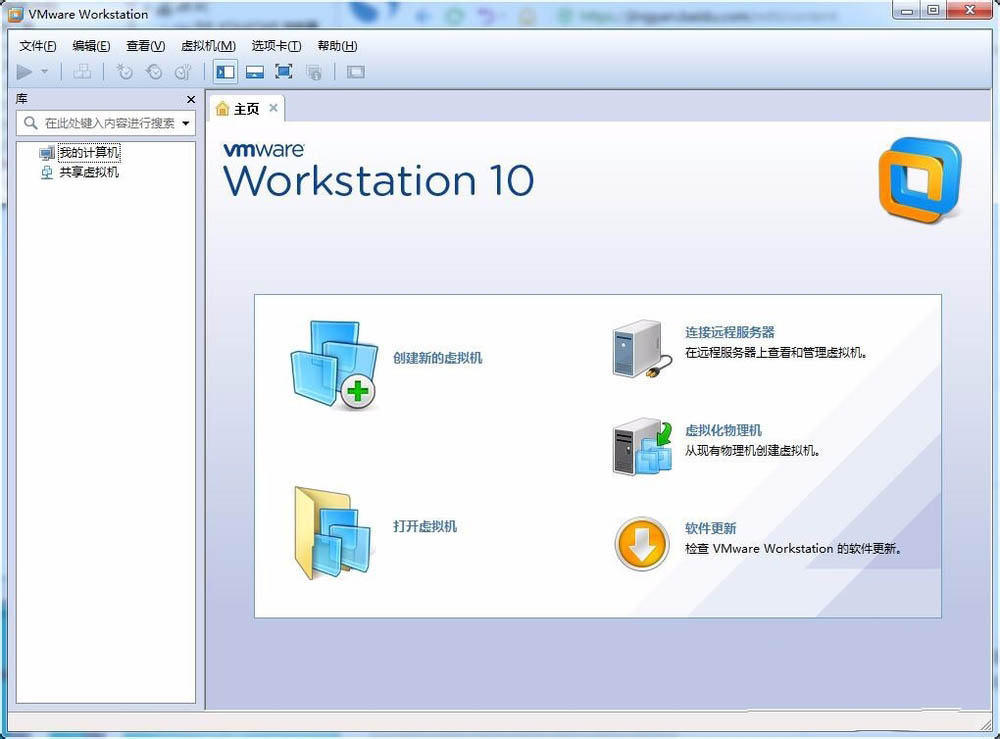
2. Wenn Sie bereits eine virtuelle Linux-Maschine haben, können Sie diese direkt öffnen. Wenn nicht, müssen Sie sie installieren. Der Editor verfügt bereits über eine virtuelle Maschine, also öffnen Sie sie einfach. Öffnen Sie die virtuelle Maschine – gehen Sie zu allen Ordnern der virtuellen Maschine und wählen Sie die virtuelle Maschine aus
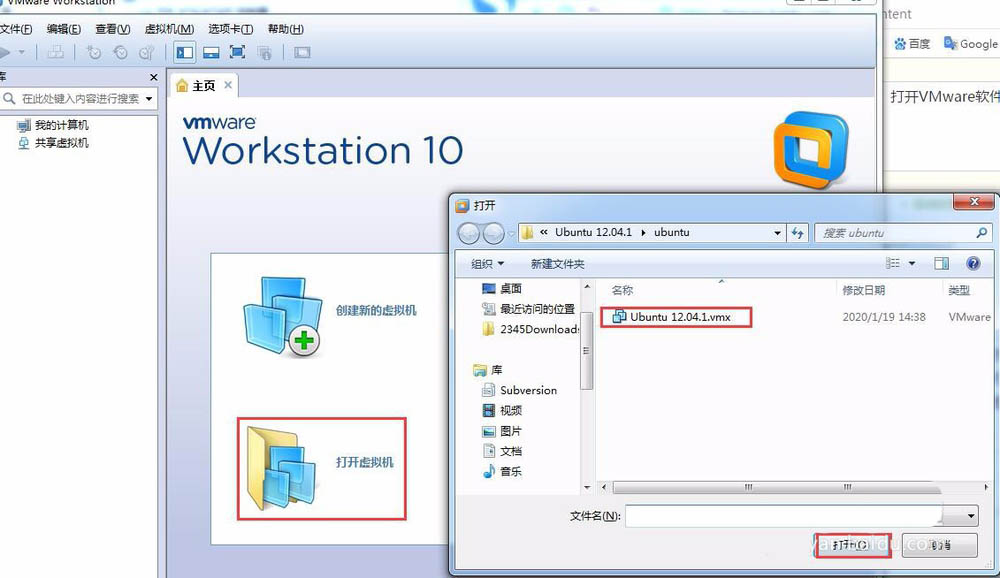
4.
Machen Sie einen Schnappschuss.
Bedienungsschritte:Virtuelle Maschine – Schnappschuss – Machen Sie einen Schnappschuss. Bearbeiten Sie im Popup-Dialogfeld die Snapshot-Informationen, um sie später einfacher anzeigen zu können. Klicken Sie nach der Bearbeitung einfach, um einen Snapshot zu erstellen
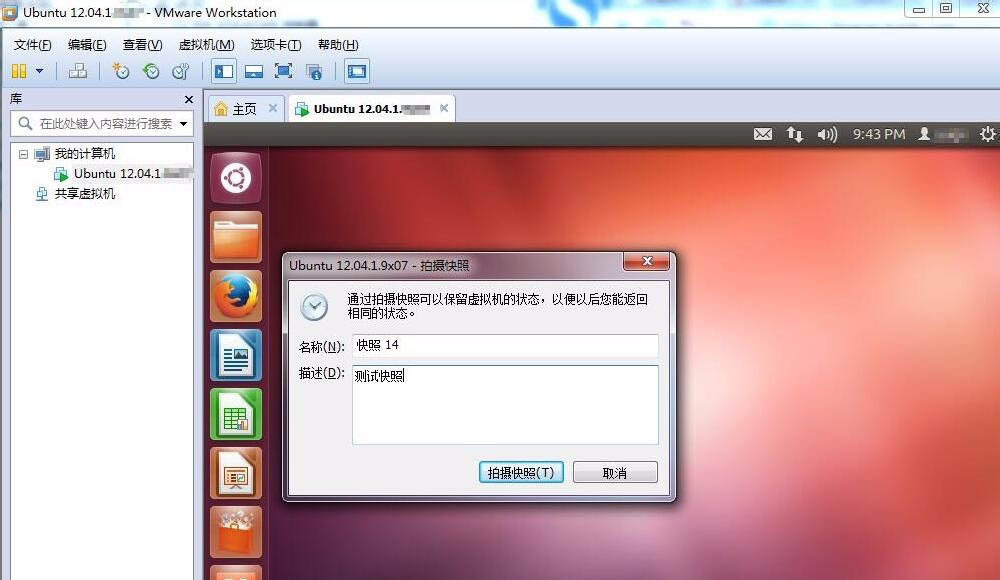 5. Sehen Sie sich den Schnappschuss an. Arbeitsschritte:
5. Sehen Sie sich den Schnappschuss an. Arbeitsschritte:
Virtuelle Maschine – Schnappschuss – Schnappschuss-Manager, Alle gespeicherten Schnappschüsse im Popup-Dialogfeld anzeigen
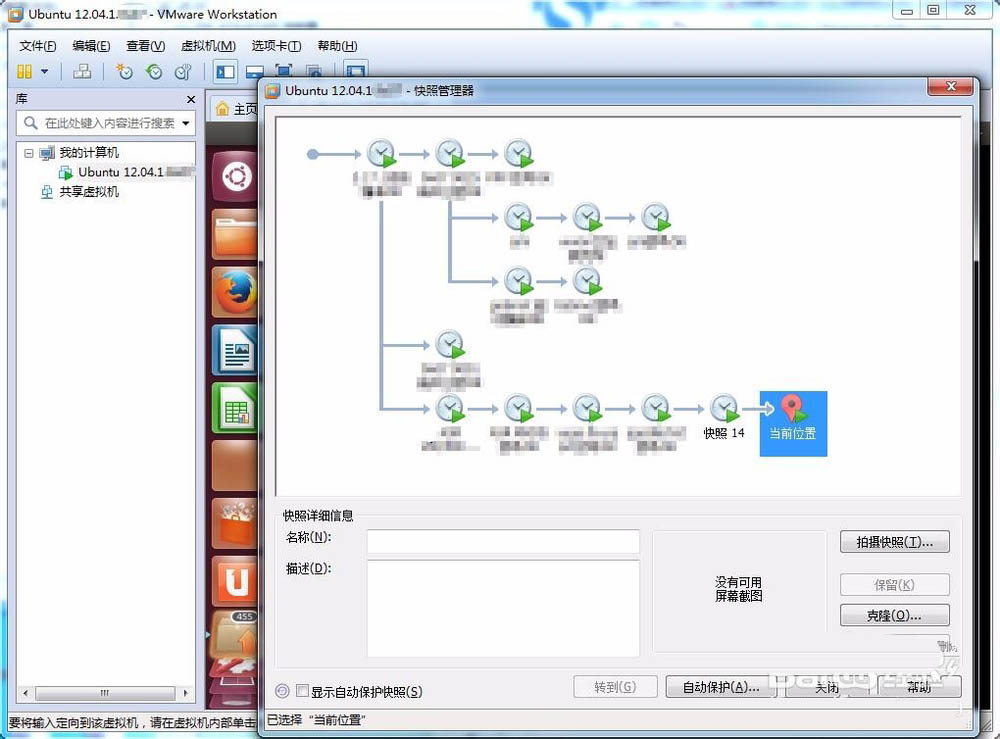 6. Zum Schnappschuss springen. Im vorherigen Schritt können Sie den aktuellen Speicherort der virtuellen Maschine sehen. Wenn Sie zu einem anderen Zweig springen müssen, wählen Sie direkt den Speicherort aus, zu dem Sie springen möchten, und klicken Sie dann auf Gehe zu
6. Zum Schnappschuss springen. Im vorherigen Schritt können Sie den aktuellen Speicherort der virtuellen Maschine sehen. Wenn Sie zu einem anderen Zweig springen müssen, wählen Sie direkt den Speicherort aus, zu dem Sie springen möchten, und klicken Sie dann auf Gehe zu
Das obige ist der detaillierte Inhalt vonSo erstellen und verwalten Sie Snapshots in virtuellen Linux-Maschinen. Für weitere Informationen folgen Sie bitte anderen verwandten Artikeln auf der PHP chinesischen Website!
In Verbindung stehende Artikel
Mehr sehen- Wie überprüfe ich die CPU-Belegung (Nutzung) unter Linux?
- Was soll ich tun, wenn die virtuelle VMware-Maschine nicht geöffnet werden kann?
- So verwenden Sie den Linux-ZIP-Komprimierungsbefehl
- So überprüfen Sie, wie viele Kerne eine CPU unter Linux hat
- Welcher Befehl soll zum Überprüfen der IP unter Linux verwendet werden?

